Veamos cómo navegar en un iPad que tiene un botón de inicio. La propiedad de un iPad comienza con lo básico: cómo encender un iPad, cómo ajustar el volumen de su iPad, cuáles son los interruptores laterales del iPad y el resto de las partes físicas de su iPad. Aquí está su guía completa para navegar por su iPad con un botón de Inicio.
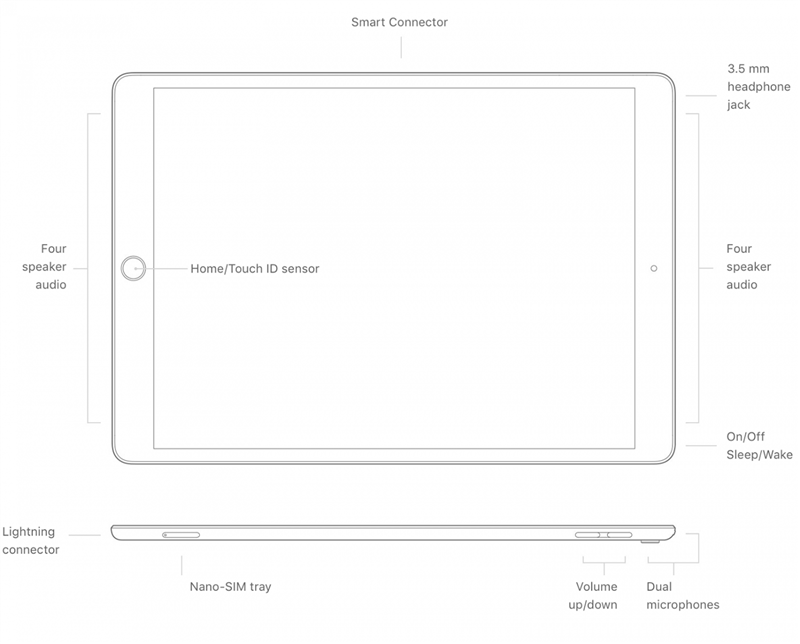
Modelos de iPad con botón de inicio
Los modelos de iPad que tienen un botón de inicio son:
- iPad Pro de 12,9 pulgadas (1.a y 2.a generación)
- iPad Pro de 10,5 pulgadas
- iPad Pro de 9,7 pulgadas
- iPad Air (tercera generación)
- iPad Air 2
- iPad (quinta, sexta, séptima y octava generación)
- iPad mini (quinta generación)
- iPad mini 4
Botón de inicio / Sensor de identificación táctil
Cuando sostenga su iPad en orientación vertical, encontrará el botón Inicio centrado debajo de la pantalla. Al presionar este botón, su dispositivo se activa y lo lleva de regreso a la pantalla de inicio si está usando una aplicación. Si lo presiona dos veces, lo llevará a su App Switcher para navegar entre aplicaciones. Al presionarlo y mantenerlo presionado, se invoca a su asistente digital Siri. Si tienes un iPad Air 2, iPad Mini 4 o iPad Pro (1.ª o 2.ª generación), el botón de inicio también incluye Touch ID , un escáner de huellas digitales que autentica su identidad antes de desbloquear su dispositivo, sin necesidad de ingresar su contraseña.
Botón superior: dormir / despertar
En la parte superior del iPad, a la derecha, se encuentra el botón de reposo / activación. Mantener presionado este botón enciende y apaga su dispositivo. Cuando su dispositivo está encendido y activo, al presionar este botón, su iPad vuelve a dormir. Cuando está inactivo, al presionarlo se activa el dispositivo. También puede presionar el botón de reposo / activación para enviar llamadas entrantes al correo de voz. Para obtener más tutoriales excelentes sobre iPad, consulte nuestro Consejo del día .
Botones de volumen
A lo largo del lado derecho de su tableta cerca de la parte superior, encontrará los botones de volumen, que pueden controlar el volumen cuando reproduce videos y música, así como su timbre y alertas. Puede personalizar lo que controlan los botones yendo a Configuración> Suena Si activa Cambiar con botones, podrá controlar el timbre y los niveles de alerta con los botones de volumen. Prefiero silenciar todas las alertas en mi iPad y usar los botones de volumen solo para controlar la reproducción de video y música.
Conector relámpago
Este puerto se encuentra en la parte inferior de su dispositivo en orientación vertical y es donde conecta su iPad al cargador Lightning a USB incluido con su compra.
Toma de auriculares
Apple ha eliminado el conector para auriculares en la mayoría de los dispositivos, pero si tienes un iPad con un botón de inicio, ¡también tienes un conector para auriculares! Eso significa que puede escuchar audio con auriculares con cable sin tener que lidiar con dongles o pasos adicionales.
Smart Connector para iPad Pro (1.a y 2.a generación)
Si tiene un iPad Pro, encontrará tres pequeños orificios en la parte inferior de su dispositivo cuando esté en orientación horizontal llamados Smart Connector. El Smart Connector le permite conectar teclados sin emparejamiento Bluetooth.
Interruptor lateral para iPads más antiguos
Solo ciertos modelos de iPad vienen con un interruptor lateral. Encontrarás este interruptor en el iPad 4 y iPad Mini 3 o modelos anteriores. El interruptor lateral, ubicado sobre los controles de volumen, puede silenciar todas las notificaciones y los sonidos de alerta de su dispositivo o bloquear la orientación de la pantalla. Puede programar cuál desea que controle el interruptor yendo a Configuración> General> Utilice el interruptor lateral a. Recomendaría programar el interruptor en cualquier función que prevea usar con más frecuencia. Me gusta silenciar mi teléfono a menudo, así que eso es lo que elegí, y si quiero bloquear la orientación de mi dispositivo, esa opción aparecerá en el Centro de control.


